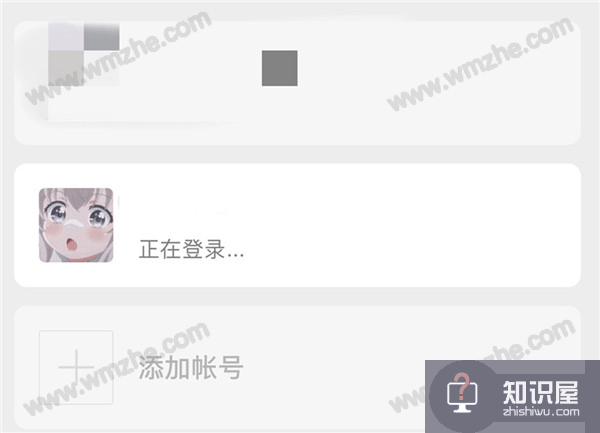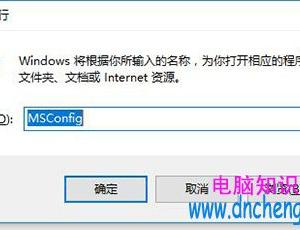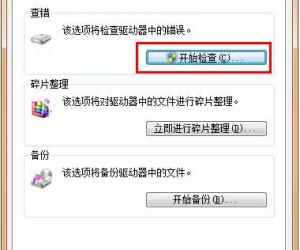win8系统怎么实现快速关机方法步骤 win8系统电脑如何快速关机设置教程
发布时间:2017-07-17 09:57:28作者:知识屋
win8系统怎么实现快速关机方法步骤 win8系统电脑如何快速关机设置教程。我们在使用电脑的时候,总是会遇到很多的电脑难题。当我们在遇到了需要在win8系统中实现快速关机的时候,我们应该怎么操作呢?一起来看看吧。
win8系统实现快速关机的方法:
1.首先,我们返回到win8系统的传统桌面位置,然后同时按下win8电脑键盘上的win+R快捷键打开电脑的运行窗口,在打开的运行窗口中,我们输入gpedit.msc并单击回车,这样,我们就可以打开win8系统的组策略编辑器窗口了。
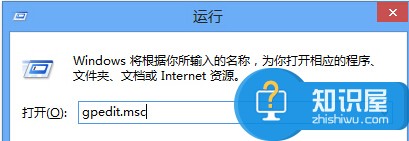
2.在打开的组策略编辑器窗口中,我们依次点击打开左侧菜单中的“计算机配置”→“管理模板”→“系统”→“关机选项”,之后,我们双击右侧窗口中的“关闭会阻止或取消关机的应用程序的自动终止功能”,在弹出的新对话框中奖配置修改“已启用”然后点击确定就可以了。
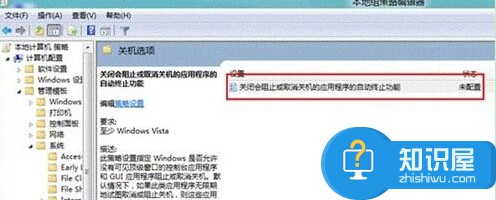
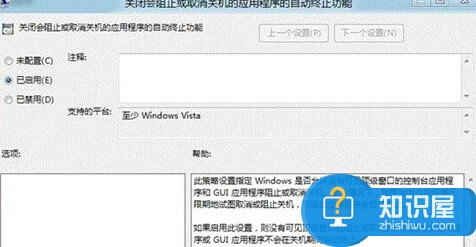
对于我们在遇到了需要在win8系统中进行快速关机的时候,我们就可以利用到上面给你们介绍的解决方法进行处理,希望能够对你们有所帮助。
知识阅读
软件推荐
更多 >-
1
 一寸照片的尺寸是多少像素?一寸照片规格排版教程
一寸照片的尺寸是多少像素?一寸照片规格排版教程2016-05-30
-
2
新浪秒拍视频怎么下载?秒拍视频下载的方法教程
-
3
监控怎么安装?网络监控摄像头安装图文教程
-
4
电脑待机时间怎么设置 电脑没多久就进入待机状态
-
5
农行网银K宝密码忘了怎么办?农行网银K宝密码忘了的解决方法
-
6
手机淘宝怎么修改评价 手机淘宝修改评价方法
-
7
支付宝钱包、微信和手机QQ红包怎么用?为手机充话费、淘宝购物、买电影票
-
8
不认识的字怎么查,教你怎样查不认识的字
-
9
如何用QQ音乐下载歌到内存卡里面
-
10
2015年度哪款浏览器好用? 2015年上半年浏览器评测排行榜!